Kako predvajati iPhone v Chromecast
Kaj je treba vedeti
- Povežite vgrajene aplikacije Chromecast v aplikaciji Google Home. Izberite Cast v podprtih aplikacijah za predvajanje v napravo Chromecast.
- Uporabite aplikacijo za zrcaljenje drugega proizvajalca, kot je Replica, da zrcalite svoj iPhone v napravi Chromecast.
- Za predvajanje morata biti vaš iPhone in Chromecast v istem omrežju Wi-Fi.
V tem članku je opisano, kako svoj iPhone prenesti na Chromecast. Izkoristite aplikacije, vgrajene v Chromecast, za predvajanje neposredno iz iPhona. Za zrcaljenje zaslona iPhone poiščite pomoč v aplikaciji za zrcaljenje zaslona Chromecast.
Kako predvajati iPhone v Chromecast z vgrajenimi aplikacijami za Chromecast
Najpreprostejši način za predvajanje vsebine iz iPhona v Chromecast je uporaba ene od tisočih aplikacij z vgrajenim Chromecastom. Če želite pretakati in predvajati vsebino na ta način, povežite Chromecast z Google Home in svoj račun povežite s sodelujočimi aplikacijami, kot je Hulu.
Morda že imate druge aplikacije za pretakanje na vašem iPhoneu z vgrajenim Chromecastom, vključno z Netflixom, YouTube TV, Disney+, Prime Video in HBO Max.
Najprej se prepričajte, da ste nastavite svoj Chromecast z Googlom Home. Ko dodate Chromecast v Google Home, poiščite svojo napravo na glavnem zaslonu doma.
-
Po potrebi povežite svoje račune aplikacije s svojim Google Računom v aplikaciji Google Home. Če želite na primer nastaviti predvajanje Hulu, tapnite + (Plus) > Video posnetki > Hulu > Povezava > vnesite svoje podatke za prijavo > in izberite Povežite račun.
Vse storitve pretakanja ne zahtevajo, da povežete svoj račun v aplikaciji Google Home za uporabo vgrajene funkcije predvajanja. Obiščite Googlovo spletno mesto za podporo izvedeti več o tem, katere aplikacije zahtevajo povezavo s Chromecastom.
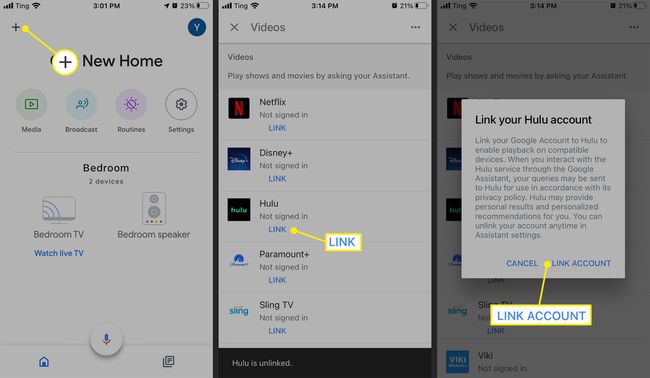
Prenesite ustrezno aplikacijo na svoj iPhone, če je še nimate, in jo odprite.
-
Izberite oddajo ali film za predvajanje in tapnite Cast ikona.
Nekatere aplikacije, kot je Hulu, vam omogočajo, da izberete Chromecast takoj, preden izberete katero koli vsebino za predvajanje. Poiščite Cast gumb poleg ikone vašega profila.

Na seznamu izberite napravo Chromecast, da začnete predvajati.
-
Dotaknite se Cast ikono za vrnitev na ta seznam in izberite Prekini povezavo da ustavite predvajanje v Chromecast.
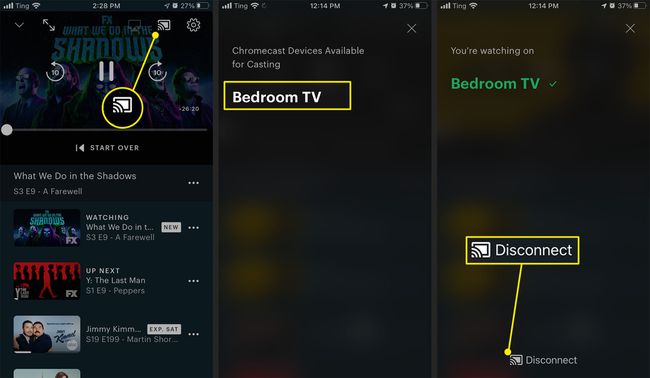
Kako uporabljati Google Home za predvajanje iPhone v Chromecast
Druga možnost za predvajanje iPhona v Chromecast je uporaba Google Home in Google Assistant s povezanimi storitvami in aplikacijami.
Odprite aplikacijo Google Home in izberite mediji.
Na strani Predstavnost izberite svojo napravo Chromecast pod Poslušaj naprej predvajanje glasbe, radia in podcastov iz povezanih storitev.
-
Če želite gledati TV v živo na vašem Chromecastu, izberite napravo Chromecast na glavnem zaslonu Google Home in tapnite Glejte televizijo v živo.
Sling TV je priložen vsem napravam Chromecast. Če želite brskati po vsebini, prenesite aplikacijo Sling TV na svoj iPhone.

-
Uporabi mediji zavihek za nadzor predvajanja vsebine v povezanih aplikacijah. Odprite aplikacijo, ki podpira Chromecast > predvajaj vsebino > tapnite Cast ikona > vrnitev v aplikacijo Google Home > in izberite mediji.
Predvajanje lahko nadzorujete tudi z zaslona naprave Chromecast v aplikaciji Google Home. Izberite svoj Chromecast > uporabite kontrolnike za predvajanje na zaslonu naprave > ali tapnite Nehajte predvajati.
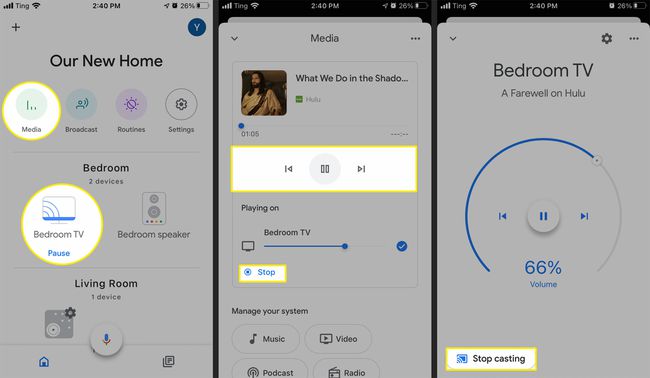
-
Lahko pa uporabite Google Assistant v aplikaciji Google Home ali zvočnik Google Nest, da svoj iPhone prestavite v Chromecast. Izgovorite ukaz, kot je »Cast Curb Your Enthusiasm on Hulu« ali »Hey Google, play The Great British Baking Show on Netflix«.
Če imate samo en televizor Chromecast, vam ga ni treba določiti v Pomočniku Google. Če imate več kot eno napravo Chromecast, nastavite en televizor kot prednostno izbiro za predvajanje videa. Tapnite Chromecast v Google Home > Nastavitve > Zvok > Privzeti televizor.
Kako zrcaljenje zaslona iPhone na Chromecast?
Vse aplikacije nimajo možnosti predvajanja Chromecasta. Če želite zrcaljenje svojega iPhone-a za skupno rabo slik ali drugih medijev, uporabite aplikacijo za zrcaljenje Chromecast drugega proizvajalca, kot je Replica.
-
Prenesite repliko iz Apple App Store.
Aplikacija Replica zahteva naročnino po začetni tridnevni brezplačni preskusni različici. Če želite upravljati ali preklicati naročnino, pojdite na Nastavitve > Apple uporabniško ime > Naročnine.
Dovolite Replici dostop do vašega lokalnega omrežja za iskanje naprav za predvajanje.
Izberite svojo napravo Chromecast na seznamu rezultatov pod Povežite se.
-
Ko izberete Chromecast, tapnite zaslon, da potrdite, da ste se povezali s pravo napravo za predvajanje. Dotaknite se Začni za zagon Oddaja na zaslonu zaslon.

Dotaknite se Začnite oddajanje da začnete zrcaljenje zaslona vašega iPhone-a v Chromecast.
Poiščite Cast Screen Mirror oddaja vaš zaslon rdeča vrstica na vrhu zaslona. Vaš iPhone zdaj predvaja v izbrano napravo Chromecast.
-
Če želite ustaviti predvajanje, izberite Ustavi oddajanje.

